Come scrivere le lettere con il telecomando
Hai appena acquistato un nuovo Smart TV e, completata la configurazione iniziale e la sintonizzazione dei canali, hai tentato di scaricare le tue applicazioni preferite e accedere con il tuo account. Nonostante sia un'operazione semplice che hai effettuato numerose volte da altri dispositivi, stai riscontrando alcune difficoltà in quanto non riesci a capire come digitare le lettere utilizzando il telecomando del tuo televisore.
Se le cose stanno come le ho appena descritte e, dunque, ti stai ancora domandando come scrivere le lettere con il telecomando, lascia che sia io a darti una mano e fornirti tutte le informazioni di cui necessiti. Nei prossimi paragrafi di questa guida, infatti, ti mostrerò la procedura dettagliata per utilizzare la tastiera virtuale che viene automaticamente mostrata sullo schermo del televisore ogni volta che è richiesto l'inserimento di lettere e altre tipologie di caratteri.
Senza dilungarci oltre, direi di non perdere altro tempo prezioso ed entrare nel vivo di questo tutorial. Mettiti comodo, ritagliati cinque minuti di tempo libero da dedicare alla lettura dei prossimi paragrafi e segui le indicazioni che sto per darti. Provando a mettere in pratica le mie “dritte”, ti assicuro che riuscirai a comprendere come utilizzare il telecomando del televisore per digitare lettere, numeri e altri caratteri. Buona lettura!
Indice
Come scrivere le lettere con il telecomando Smart TV

La procedura per scrivere le lettere con il telecomando è piuttosto semplice in quanto non è necessario abilitare alcuna opzione o attivare funzionalità aggiuntive.
A prescindere che tu voglia sapere come scrivere le lettere con il telecomando TLC o come scrivere lettere con telecomando Sony o ti stai chiedendo come usare le lettere sul telecomando Samsung o come usare le lettere sul telecomando LG, tutto quello che devi fare è usare la tastiera virtuale che compare automaticamente sullo schermo del televisore ogni volta che è necessario inserire del testo.
La tastiera in questione è composta da numeri, lettere e altri caratteri speciali, comprese alcune opzioni tramite le quali è possibile velocizzare la scrittura (es. “www.” e “.com” utili quando è necessario digitare un indirizzo Web), e il suo funzionamento è pressoché identico a quello di una qualsiasi tastiera fisica o tastiera virtuale di altri dispositivi (es. quelle di smartphone e tablet).
La grande differenza sta appunto nella procedura di inserimento dei vari caratteri che, come puoi ben immaginare, non possono essere premuti fisicamente: se per l'inserimento dei numeri è possibile anche utilizzare il tastierino numerico del telecomando, per scrivere le lettere (e anche i caratteri speciali) è necessario selezionare la corrispettiva casella della tastiera virtuale utilizzando i tasti direzionali del telecomando.
Per capire meglio, ti mostro come scrivere le lettere con il telecomando Hisense fornendoti anche la procedura dettagliata affinché sia mostrata a schermo la tastiera virtuale. Come già detto in precedenza, tieni presente che la procedura è pressoché analoga a prescindere dalla marca e dal modello del tuo televisore.
Se, dunque, hai uno Smart TV Hisense, la tastiera virtuale compare automaticamente a schermo ogni volta che selezioni un campo dedicato all'inserimento di testo. Per esempio, premendo il tasto Home del telecomando (l'icona della casa), che consente di accedere alla schermata nella quale sono elencate tutte le applicazioni disponibili e i relativi contenuti, e poi selezionando l'icona della lente d'ingrandimento collocata in alto a sinistra, che permette di cercare specifiche applicazioni o contenuti, verrà automaticamente mostrata la tastiera virtuale.
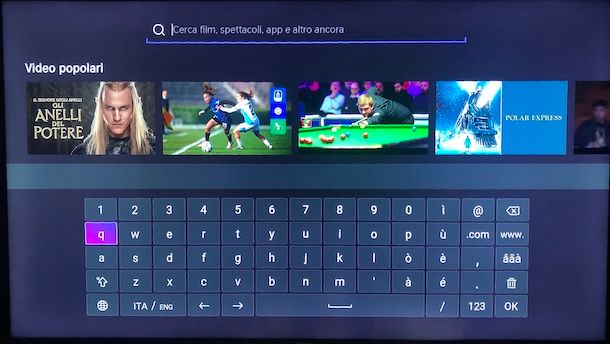
Quest'ultima viene aperta anche quando selezioni la barra degli indirizzi del browser installato sul televisore o quando, una volta avviata un'applicazione, premi sull'opzione per accedere manualmente al tuo account o su quella per effettuare una ricerca all'interno dell'app (es. per cercare film su Netflix).
Inoltre, anche quando accedi alla sezione Rete e Configurazione rete del televisore, dalla quale puoi collegare TV Hisense a Internet, la tastiera virtuale compare automaticamente a schermo quando selezioni il campo per l'inserimento della password della tua rete Wi-Fi.
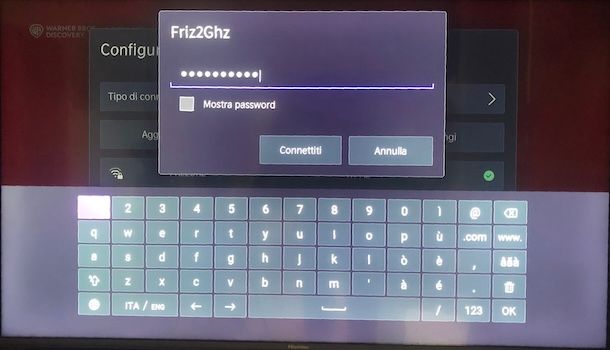
In ogni caso, utilizzando i tasti direzionali del telecomando, posizionati sulla prima lettera che intendi inserire e premi il tasto OK del telecomando, per dare conferma e inserire il carattere scelto. Ripeti, poi, la procedura per aggiungere anche altre lettere, numeri o caratteri speciali.
Se hai la necessità di inserire una singola lettera maiuscola, dovrai per prima cosa selezionare la casella raffigurante l'icona di una freccia rivolta verso l'alto e poi la lettera da inserire. Premendo per due volte consecutive sull'icona in questione, invece, puoi attivare in modo permanente l'inserimento di lettere maiuscole.
Le indicazioni che ti ho appena fornito sono valide anche per l'inserimento di numeri: tieni presente, però, che in tal caso puoi velocizzare l'inserimento utilizzando direttamente il tastierino numerico del telecomando. Tuttavia, premendo sul tasto “123” della tastiera virtuale, puoi anche passare da quest'ultima al tastierino numerico virtuale nel quale sono disponibili anche ulteriori caratteri, come il punto interrogativo ed esclamativo, le parentesi tonde, ulteriori segni di punteggiatura e altri simboli.
Quando è attivo il tastierino numerico virtuale, puoi premere sulla casella “ABC” per tornare alla tastiera virtuale. In caso di errori, invece, puoi premere sulla casella raffigurante l'icona del cestino, che permette di cancellare tutto ciò che hai precedentemente inserito, o su quella raffigurante il simbolo X, che consente di eliminare esclusivamente il carattere precedente rispetto all'attuale selezione.
A tal proposito, ti segnalo che premendo sulle caselle raffiguranti le icone della freccia rivolta verso sinistra e verso destra, puoi anche spostarti a sinistra o destra nel testo inserito. Una volta terminata la scrittura, posizionati sull'opzione OK della tastiera virtuale e premi il tasto OK del telecomando, per confermare l'inserimento e chiudere la tastiera virtuale.
Come puoi ben immaginare, se hai la necessità di inserire numerosi caratteri, la procedura di digitazione può risultare particolarmente lunga. Tuttavia, in alcune occasioni (es. durante la fase di ricerca di un contenuto), potresti velocizzare la procedura selezionando direttamente i risultati suggeriti a schermo.
In alternativa, puoi scaricare una delle app per telecomando tra quelle che permettono anche la scrittura. Per esempio, sempre prendendo come riferimento uno Smart TV Hisense, puoi utilizzare l'app VIDAA disponibile per dispositivi Android (anche su store alternativi, per i device senza servizi Google) e iPhone/iPad.
Quest'ultima, quando il proprio telefono è collegato alla stessa rete Wi-Fi del televisore, permette di usare lo smartphone come telecomando e cambiare canale, regolare il volume e molto altro ancora, compresa la possibilità di utilizzare la tastiera del telefono per scrivere sul televisore.
Per fare ciò, dopo aver configurato l'app e averla collegata al televisore, premi sulla voce Telecomando collocata nel menu in basso e, nella nuova schermata visualizzata, premi sull'icona della tastiera. Quando hai la necessità di scrivere lettere sul televisore, potrai inserirle nel campo Scrivi qui visibile nell'app utilizzando la tastiera del telefono.
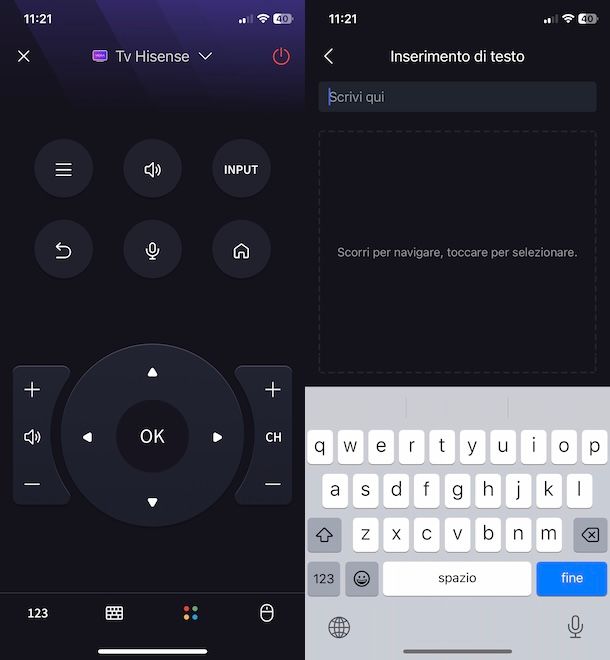
Infine, se la tua intenzione è quella di andare su Internet dal TV e quindi hai spesso la necessità di inserire testo, puoi valutare di collegare una tastiera wireless al televisore. Ti segnalo che sono disponibili anche mini tastiere pensate appositamente per tale scopo. Per saperne di più, puoi fare riferimento al mio tutorial su come collegare mini tastiera wireless a Smart TV.

Rii Mini i8+ Wireless (layout ITALIANO) - Mini tastiera retroilluminat...

docooler Wechip W1 Tastiera Senza Fili di 2.4G Air Mouse Apprendimento...

Qulose Tastiera Wireless Ricaricabile, Mini Tastiera PC Bluetooth Senz...
Come scrivere lettere con telecomando Sky

Come dici? Vorresti sapere come scrivere lettere con telecomando Sky? In tal caso, puoi seguire tutte le indicazioni che ti ho fornito nelle righe precedenti di questa guida in quanto la procedura per utilizzare la tastiera virtuale e inserire lettere e altri caratteri è pressoché la medesima.
Infatti, a prescindere che tu abbia Sky Glass, Sky Stream o un decoder precedente (es. Sky Q), anche in questo caso la tastiera virtuale viene automaticamente mostrata a schermo ogni volta che viene selezionata un'opzione di ricerca o un campo dedicato all'inserimento di testo.
Utilizzando il telecomando di Sky Glass, così come quello di svariate Smart TV, in alcune occasioni hai la possibilità di evitare la digitazione delle lettere utilizzando la funzione di assistente vocale: per esempio, per cercare uno specifico contenuto puoi premere il tasto microfono del telecomando e pronunciare il comando “Cerca [contenuto]”. Per saperne di più, ti lascio alla mia guida su come usare assistente vocale Sky Glass.
In qualità di affiliati Amazon, riceviamo un guadagno dagli acquisti idonei effettuati tramite i link presenti sul nostro sito.

Autore
Salvatore Aranzulla
Salvatore Aranzulla è il blogger e divulgatore informatico più letto in Italia. Noto per aver scoperto delle vulnerabilità nei siti di Google e Microsoft. Collabora con riviste di informatica e cura la rubrica tecnologica del quotidiano Il Messaggero. È il fondatore di Aranzulla.it, uno dei trenta siti più visitati d'Italia, nel quale risponde con semplicità a migliaia di dubbi di tipo informatico. Ha pubblicato per Mondadori e Mondadori Informatica.






